تنظیمات اینترنت htc
تنظیمات دستی HTC Desire جهت اینترنت همراه اول

دکمه "Menu" را فشاردهید."Settings" را فشار دهید و"Wireless & networks" را انتخاب فرمایید.به "Mobile networks" برويد و آن انتخاب کنید و"Access Point Names" را انتخاب فرمایید.دکمه "Menu" را فشاردهید و"New APN" را انتخاب فرمایید."Name" را انتخاب کنید و MCCI Internet را وارد کنید ."OK"را فشار دهید.به "APN" برويد و آن انتخاب کنید و mcinet را وارد کنید ."OK"را فشار دهید.به "Port" برويد و آن انتخاب کنید و 9201 را وارد کنید ."OK"را فشار دهید.به "Username" برويد و آن انتخاب کنید و (Leave field blank) را وارد کنید ."OK"را فشار دهید.به "Password" برويد و آن انتخاب کنید و (Leave field blank) را وارد کنید ."OK"را فشار دهید.دکمه "Menu" را فشاردهید و "Save" را فشار دهید .اطمینان حاصل فرمایيد پروفایل جدید شما انتخاب شده است.جهت بازگشتن به صفحه اصلی دکمه "Home" را فشاردهید.تلفن شما تنظیم شده است.
تنظیمات دستی اینترنت و MMS همراه اول
تنظيمات استفاده از سرويس اینترنتدر صورتي كه گوشي شما قابليت اتصال به شبکه GPRS را داشته باشد، ميتواند با استفاده از درخواست از portal همراه اول با آدرسWWW.MCI.IR براي ارسال تنظيمات به گوشي خود اقدام نماييد که تنظيمات به صورت خودگار توسط سيستم با استفاده از يك كوتهپيام برای گوشی شما ارسال خواهد شد. پس از دريافت كوتهپيام و وارد كردن PIN ۱۲۳۴ تنظيمات را در گوشي خود ذخيره نماييد. در صورتیکه گوشی تلفن همراه شما قابلیت انجام تنظیمات خودکار (OTA) را نداشته باشد، ميتوانيد به صورت دستي با استفاده از تنظيمات زير گوشي خود را براي اتصال به شبكه GPRS تنظيم نماييد. تنظيمات استفاده از سرويس اینترنت ItemValueConnection NameMCI-GPRSBearerGSM-GPRS/GPRSAPNmcinetHome Pagehttp://mci.irWAP Proxy۱۹۲.۱۶۸.۱۹۴.۷۳Port۹۲۰۱HTTP Proxy۱۹۲.۱۶۸.۱۹۴.۷۳Port۸۰۸۰ راهنماي تنظيم گوشيهاي با سيستمعامل ويندوزدر صورتي كه سيستم عامل گوشي شما ويندوز است، ميتوانيد با استفاده از روش زير گوشي خود را براي استفاده از سرويسهاي GPRS و MMS تنظيم نماييد.تنظيم اتصال به GPRS به منوي "start" برويدگزينه "setting" را انتخاب كنيددر گزينه "connection"، "GPRS Setting" را انتخاب كنيددر گزينه "Manage existing connections"، نام اين اتصال را MCI-GPRS قرار دهيدگزينه next را بزنيدبراي Access point name مقدار mcinet را قرار دهيدبه connection برگرديدگزينه "edit proxy server " را انتخاب كنيددر گزينه advanced مقادير زير تعريف نماييدHTTP Proxy: ۱۹۲.۱۶۸.۱۹۴.۷۳port: ۸۰۸۰WAP Proxy: ۱۹۲.۱۶۸.۱۹۴.۷۳port: ۹۲۰۱ تنظيمات GPRS مربوطبه NOKIA N۸ با سيستم عامل سيمبين:۱. Menu۲. Setting ۳. Connectivity ۴. Setting ۵.Destinations۶. Internet ۷. Option۸. New Access Point تنظيمات GPRS مربوط به NOKIA N۸ با سيستم عامل سيمبين ItemValueMci NetPacket DataMci-GprsConnection NamePaket DataData BearerMci NetAcsess Point NameNormalAtethitation۱۹۲.۱۶۸.۱۹۴.۷۳:۸۰۸۰Home Page: Windows Mobile ۱ -درصفحه Todayبر روي منو Start كليك كنيد. ۲-برروی Settingكليك كنيد.۳-درتب پاييني پس ازانتخاب Connection از گزينه هاي Beam-Blue Tooth و روي Connections كليك كنيد. ۴-از تب پايين Advancedراانتخاب كنيد سپس برروي گزينه Select Networks كليك كنيد. ۵-بر روي هر دو عبارت My Work Networkرا انتخاب كنيد ۶-پس ازاي مرحله به تب Tasksدرمرحله برويد و Add A New Modem Connectionرا انتخاب كنيد.۷- جلوی عبارت Enter A Name For Connection عبارت MCI-GPRS را وارد کنید و در قسمت پایین برای نوع مودم Cellular Line یا همان GPRSرا انتخاب کنید و Next را بزنید. ۸- در این مرحله برای عبارت Acces Point Name عبارت Mcinet را وارد کنید و Next را بزنید. ۹- این کادر را خالی گذاشته و Finish را بزنید۱۰- در این حالت Connection ساخته ...
تنظیمات GPRS بطور دستی برای گوشی های HTC
تنظیمات GPRS بطور دستی برای گوشی های HTC دکمه "Menu" را فشاردهید. "Settings" را فشار دهید و"Wireless & networks" را انتخاب فرمایید. به "Mobile networks" برويد و آن انتخاب کنید و"Access Point Names" را انتخاب فرمایید. دکمه "Menu" را فشاردهید و"New APN" را انتخاب فرمایید. "Name" را انتخاب کنید و Irancell-GPRS را فشار دهید. "OK"را فشار دهید.به "APN" برويد و آن انتخاب کنید و mtnirancell را فشار دهید. "OK"را فشار دهید.به "Proxy" برويد و آن انتخاب کنید و (Leave field blank) را فشار دهید. "OK"را فشار دهید.به "Port" برويد و آن انتخاب کنید و 8080 را فشار دهید. "OK"را فشار دهید.به "Username" برويد و آن انتخاب کنید و (Leave field blank) را فشار دهید. "OK"را فشار دهید.به "Password" برويد و آن انتخاب کنید و (Leave field blank) را فشار دهید. "OK"را فشار دهید.به "APN type" برويد و آن انتخاب کنید و "default" را فشار دهید. "OK"را فشار دهید.دکمه "Menu" را فشاردهید و "Save" را فشار دهیداطمینان حاصل فرمایيد پروفایل جدید شما انتخاب شده است.جهت بازگشتن به صفحه اصلی دکمه "Home" را فشاردهید. تلفن شما تنظیم شده است.
آموزش طریقه نصب برنامه توسط HTC Sync برای گوشیهای HTC
در صورتیکه گوشی شما HTC نمیباشد قادر به استفاده از این برنامه نخواهید بود ولی میتوانید براحتی از برنامه PC Suite For Android بجای این برنامه استفاده کنید. ( به آموزش نصب برنامه ها توسط برنامه PC Suite For Android مراجعه نمائید ) مرحله اول ) این برنامه قبل از نصب نیاز به Microsoft .Net Framework دارد که در صورتیکه بر روی ویندوز شما نصب نیست ابتدا این فایل را نصب کنید. همچنین قبل از شروع نصب این برنامه توصیه میشود آنتی ویروس کامپیوتر خود را موقتاً غیرفعال و پس از نصب برنامه مجدداً راه اندازی نمائید. مرحله دوم) اکنون برنامه HTC Sync را از لینک زیر دانلود و بر روی کامپیوتر خود نصب نمائید. دانلود برنامه HTC Sync دانلود برنامه HTC Sync Manager مرحله سوم) گوشی اندروید خود را به کامپیوتر متصل کرده و از منوی کشویی بالای برنامه گزینه HTC Sync را انتخاب کنید. مرحله چهارم) برای بار اول پس از نصب، این برنامه شروع به نصب درایورهای گوشی شما بر روی کامپیوتر خواهد کرد که باید منتظر بمانید و پس از آن، هم گوشی و هم کامپیوتر خود را ریبوت کنید. مرحله پنجم) اکنون براحتی میتوانید گوشی خود را از طریق کابل به کامپیوتر متصل نمائید و از روی گوشی گزینه HTC Sync را انتخاب کرده و در برنامه HTC Sync و از منوی کشویی، گزینه HTC Sync را انتخاب نمائید. مرحله ششم) در این قسمت گزینه Application Installer را مشاهده خواهید کرد که کافیست با کلیک کردن بر روی آن، بر روی گزینه Browse کلیک کرده و مسیر فایل apk برنامه خود را به این برنامه نشان دهید. مرحله هفتم) در این مرحله فایل برنامه به گوشی شما منتقل شده و بر روی گوشی به شما پیغام نصب برنامه نمایش داده خواهد شد که باید مراحل نصب را بر روی گوشی پیگیری نمائید. در پایان نیز بر روی گزینه Finish در برنامه HTC Sync کلیک کنید. درصورتیکه در استفاده از این برنامه مشکل دارید فایروال کامپیوتر خود را موقتاً غیرفعال نمائید. منبع : یک کلیک نظر یادتون نره مرسی
آموزش تنظیمات اینترنت اکسپلورر
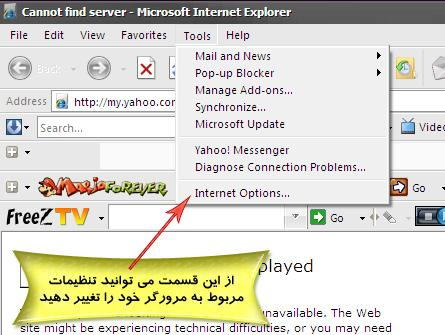
همانند تصویر زیر به منوی Tools رفته و از آنجا گزینه Internet Option را انتخاب میکنیم فرمی همانند تصویر زیر ظاهر شده که دارای گزینههای مختلفی است (زیر تصویر توضیحات مربوط به شمارهها نوشته شده است) توضیح شماره 1 در تصویر: از این قسمت می توانید تعیین کنید تا در زمان باز کردن اینترنت اکسپلورر چه سایتی نمایش داده شود ( مثلا می خواهید با باز کردن اینترنت اکسپلورر سایت گوگل نمایش داده شود ) توضیح شماره 2 در تصویر: این دکمه برای پاک کردن کوکیهاست (تقریبا تمام سایتهایی که بازدید میکنید اطلاعاتی را در قالب یک فایل کوچک متنی (Text) بر روی کامپیوتر شما ذخیره میکنند به این فایل کوکی میگویند متل ذخیره شدن این فایل در فولدر Temporary Internet Files در اینترنت اکسپولرر و در نت اسکیپ در فولدر Cache است در اپرا و موزیلا و نسخههای قدیمیتر اینترنت اکسپولرر در فولدر جدایی به نام کوکی است.) توضیح شماره 3 در تصویر: از این قسمت برای پاک کردن فایلهایی که از اینترنت بر روی کامپیوتر ما ذخیره شده استفاده میشود توضیح شماره 4 در تصویر: این گزینه برای پاک کردن سایتهایی است که ما در مقاطع مختلف زمانی از آنها دیدن کردیم در صورتی که بخواهیم سایتهایی را در اینترنت اکسپلورر مسدود کنیم و از دسترس خارج کنیم بایستی بر روی دکمه Enable کلیک كنيم (مانند تصویر زیر) فرمی مانند تصویر زیر ظاهر میشود که بایستی در قسمت اول آدرس سایت مورد نظر را برای مسدودسازی وارد کنیم و گزینه Always را انتخاب کنیم تا سایت به لیست پایین انتقال داده شود. در آخر هم کلید OK را فشار میدهیم تا تغییرات اعمال شود. همانطور كه مشکل بعضی دوستان با کلمات جستجو شده در گوگل و یا سایتهای دیگر بود که در تصویر زیر با توجه به قسمت مشخص شده میتوانیم اطلاعات ذخیره شده را پاک کنیم بعد از کلیک بر روی گزینه Auto Complete فرمی مانند تصویر زیر ظاهر میشود و بایستی دکمه Clear Forms را فشار دهیم تا این اطلاعات پاک شود. نظر یادتون نره
تنظیمات اتوماتیک و دستی اینترنت ایرانسل
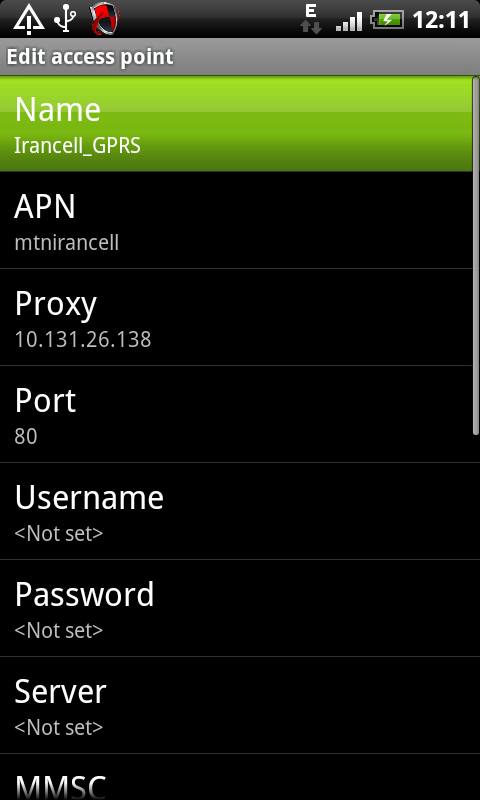
با سلام اگر گوشی شما از سیستم عامل اندروید استفاده میکند و همچنین از سیمکارت های ایرانسل بهره میبرید شاید به مشکل اینترنت همراه برخورد کرده باشید به خاطر اینکه گوشی شما جهت استفاده از اینترنت همراه هنوز تنظیم نشده ! خب راه حل خیلی ساده هستش اول باید بری به سایت ایرانسل (در لینک زیر) و با وارد کردن شماره تلفن همراه و مدل گوشی خود تنظیمات دستی یا اتوماتیک اینترنت همراه ایرانسل را دریافت کنید. ورود به سایت ایرانسل جهت دریافت تنظیمات اینترنت همراه یا تصاویر زیر را مشاهده کنید : برای تنظیم دستی در گوشی های آندروید به مسیر زیر بروید : Setting --> Wireless & Networkd --> Mobile Networks --> Access Point Names --> New APN
چگونه اينترنت موبايل را فعال كنيم؟
GPRS در واقع روشی نوین برای ارسال داده ها از طریق تلفن همراه است و استفاده از اینترنت را در هر زمان و مکان و به صورت 24 ساعته از طریق لپ تاپ با در اختیار داشتن دیتا کارت، رایانه دستی (PDA) یا مرورگر WAP روی گوشی موبایل مشترک فعال می کند و کاربر می تواند حتی در هنگام حرکت و رفت و آمد به شبکه جهانی اینترنت متصل شود.هم اکنون سرویس GPRS موبایل توسط اپراتورهای همراه اول و ایرانسل به مشترکان عرضه می شود اما بررسی ها نشان می دهد که این سرویس به دلایل مختلف آنطور که باید از سوی مشترکان به کار گرفته نمی شود.یکی از دلایل این عدم استفاده مربوط به آگاهی نداشتن از نحوه فعالسازی این سرویس است که اطلاع یافتن از آن می تواند امکان جستجو در وب را به صورت آنلاین و حتی در برخی مواقع سریعتر از اینترنت خانگی دایل آپ برای مشترکان فراهم می کند.GPRS به جای استفاده از یک شماره تلفن برای اتصال به اینترنت از یک (APN (Access Point Node استفاده می کند که باید در گوشی مشترک تنظیم شود.از دیگر مزایای اینترنت موبایل می توان به اتصال دائمی به اینترنت اشاره کرد که کاربر صرفاً برای ارسال و دریافت اطلاعات هزینه می پردازد و دیگر نگران هزینه آنلاین بودن خود نخواهد بود.چگونه مشترکان همراه اولی GPRS خود را فعال کنند؟ مشترکان سیمکارتهای دائمی و اعتباری همراه اول برای استفاده از سیستم GPRS باید به سایت اینترنتی این شرکت به آدرس www.mci.ir مراجعه کرده و در قسمت تنظیمات GPRS با انجام چند مرحله گوشی خود را برای استفاده از این سرویس فعال کنند.خدماتی که به مشترکان همراه اول از طریق سرویس GPRS ارائه می شود شامل استفاده از پست الکترونیکی و دسترسی به سایتهای اینترنتی و دریافت فایل برروی گوشی موبایل است.برای فعال سازی GPRS مشترک باید به تکمیل فرم الکترونیکی ثبت نام بپردازد و اطلاعات شخصی خود شامل نام، نام خانوادگی و شماره کد ملی، اطلاعات تماس شامل، شماره تلفن همراه و پست الکترونیکی را از طریق فرم موجود وارد کند.نشانی پست الکترونیکی که وارد میشود همان نشانی است که پس از فعال شدن سرویس برای اطلاعرسانی به مشترک از آن استفاده خواهد شد که پس از تکمیل این فرم و ارسال اطلاعات به سیستم، پیامی در مرورگر به وی نشان داده میشود و مشترک را ملزم به فعال سازی GPRS روی گوشی می کند.در مرحله بعدی فعال سازی که مربوط به تنظیم گوشی خواهد بود از طریق لینک ارسال تنظیمات گوشی با وارد کردن شماره تماس و انتخاب نوع و مدل گوشی از سوی کاربر، تنظیمات لازم از طریق پیامک برای متقاضی ارسال میشود.امکان ارسال تنظیمات برای همه گوشیهایی که توانایی دریافت تنظیمات از طریق شبکه را دارند در ...
فعال کردن GPRS و MMS برای گوشی های اندروید وHTC
فعال کردن GPRS و MMS برای گوشی های اندروید وHTC برای تنظیمات اینترنت همراه اول به این شکل عمل میکنیم: 1-به "Settings" برويد و آن انتخاب کنید و "Wireless & networks". 2-به "Mobile networks" برويد و آن انتخاب کنید و "Access Point Names". 3-دکمه "Menu" را فشاردهید و "New APN" را فشار دهید 4-به "Name" برويد و آن انتخاب کنید و MCCI Internet را فشار دهید. 5-"OK"را فشار دهید. 6-به "APN" برويد و آن انتخاب کنید و mcinet را فشار دهید. 7-"OK"را فشار دهید. 8-"Port" برويد و آن انتخاب کنید و 8080 را فشار دهید. 9-"OK"را فشار دهید. 10-به "Username" برويد و آن انتخاب کنید و (Leave field blank) را فشار دهید. 11-"OK"را فشار دهید. 12-به "Password" برويد و آن انتخاب کنید و (Leave field blank) را فشار دهید. 13-OK"را فشار دهید. 14-دکمه "Menu" را فشاردهید و "Save" را فشار دهید 15-به پروفایل جدید برويد و آن را انتخاب کنید. 16-جهت بازگشتن به صفحه اصلی دکمه "Home" را فشاردهید. برای تنظیمات MMS همراه اول به این شکل عمل میکنیم: 1-وارد منوي اصلی شوید. 2-به "Settings" برويد و آن انتخاب کنید و "Wireless & networks". 3-به "Mobile networks" برويد و آن انتخاب کنید و "Access Point Names". 4-دکمه "Menu" را فشاردهید و "New APN" را فشار دهید 5-به "Name" برويد و آن انتخاب کنید و MCCI MMS را فشار دهید. 6-"OK"را فشار دهید. 7-به "APN" برويد و آن انتخاب کنید و mcinet را فشار دهید. 8-"OK"را فشار دهید. 9-به "MMSC" برويد و آن انتخاب کنید و کد:http://192.168.193.134:38090/was را فشار دهید. 10-"OK"را فشار دهید. 11-به "MMS proxy" برويد و آن انتخاب کنید و 192.168.194.073 را فشار دهید. 12-"OK"را فشار دهید. 13-به "MMS port" برويد و آن انتخاب کنید و 8080 را فشار دهید. 14-"OK"را فشار دهید. 15-به "Username" برويد و آن انتخاب کنید و (Leave field blank) را فشار دهید. 16-"OK"را فشار دهید. 17-به "Password" برويد و آن انتخاب کنید و (Leave field blank) را فشار دهید. 18-"OK"را فشار دهید. 19-به "APN type" برويد و آن انتخاب کنید و "mms" را فشار دهید. 20-دکمه "Menu" را فشاردهید و "Save" را فشار دهید 21-جهت بازگشتن به صفحه اصلی دکمه "Home" را فشاردهید. برای تنظیمات اینترنت ایرانسل به این شکل عمل میکنیم: 1-به "Settings" برويد و آن انتخاب کنید و "Wireless & networks". 2-به "Mobile networks" برويد و آن انتخاب کنید و "Access Point Names". 3-دکمه "Menu" را فشاردهید و "New APN" را فشار دهید 4-به "Name" برويد و آن انتخاب کنید و Irancell-GPRS را فشار دهید. 5-"OK"را فشار دهید. 6-به "APN" برويد و آن انتخاب کنید و mtnirancell را فشار دهید. 7-"OK"را فشار دهید. 8-دکمه "Menu" را فشاردهید و "Save" را فشار دهید 9-به پروفایل جدید برويد و آن را انتخاب کنید. برای تنظیمات MMS ایرانسل به این شکل عمل کنید: 1-وارد منوي اصلی شوید. 2-به "Settings" برويد و آن انتخاب کنید و "Wireless & networks". 3-به "Mobile networks" برويد و آن انتخاب کنید و "Access Point Names". 4-دکمه ...
